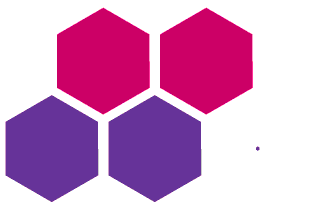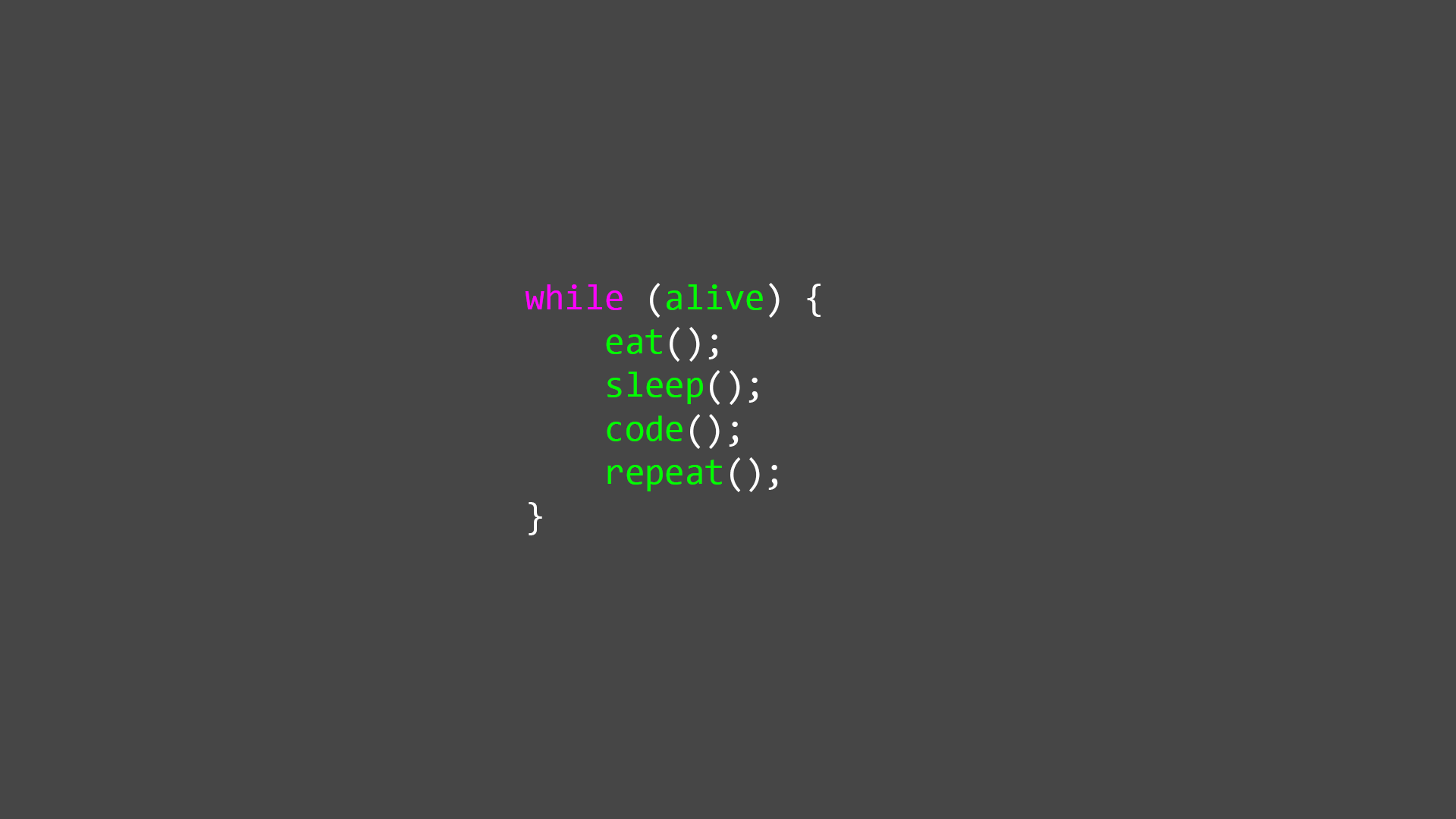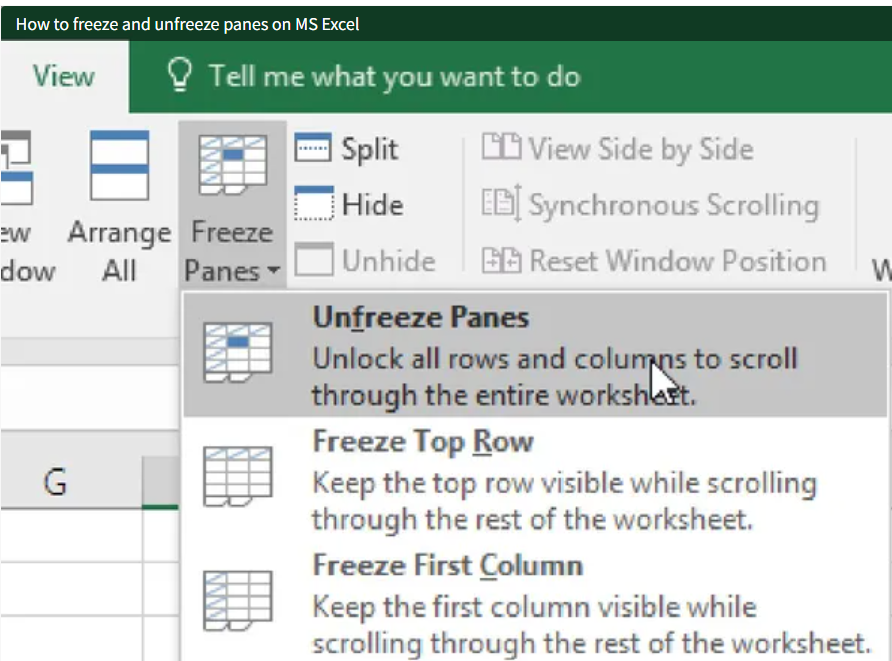Introduction
Windows का पुरा नाम Wide Interactive Network Development for Office work Solution. Windows एक GUI (Graphical User Interface) Operation System है। जिसे Microsoft द्वारा तैयार किया गया है। Windows की मदद से आप सभी Basic Tasks जैसे की Internet Browsing करना, Files को Manage करना और Apps का इस्तमाल करना कर सकते हैं। Windows Operating System आपको एक interface, फ़ाइलों तक पहुंच और software programs चलाने के लिए एक प्लेटफ़ॉर्म प्रदान करके अपने कंप्यूटर का उपयोग करने की अनुमति देता है। Windows को System Software के नाम से भी जाना जाता है। Windows Operating System जो की एक समय में एक से अधिक कार्यो को करने की सहमति देता है।
Windows 1.0 को 20 नवंबर 1985 में ”माइक्रोसॉफ़्ट विंडोज़” ने लॉन्च किया था।
| स्थापना | 4 अप्रैल 1975 |
| संस्थापक | बिल गेट्स, पॉल एलन |
| मुख्यालय | संयुक्त राज्य अमेरिका |
| प्रमुख व्यक्ति | सत्य नडेला |
Windows संस्करण वर्ष / Edition Year –
1) Windows 1.0 – 1985
2) Windows 1.02 – 1986
3) Windows 1.03 – 1986
4 ) Windows 1.04 – 1987
5) Windows 2.03 – 1987
6) Windows 2.10 – 1988
7) Windows 2.11 – 1989
8) Windows 3.0 – 1990
9) Windows 3.1 –1992
10) Windows NT 3.1 – 1993
11) Windows for Workgroup 3.11 – 1993
12) Windows 3.2 –1993
13) Windows NT 3.5 – 1994
14) Windows NT 3.51 – 1995
15 Windows 95 – 1995
16) Windows NT 4.0 – 1996
17) Windows 98 – 1998
18) Windows 2000 – 2000
19) Windows Me – 2000
20) Windows XP – 2001
21) Windows XP Professional x64 Edition – 2005
22) Windows Vista – 2007
23) Windows 7 – 2009
24) Windows 8 – 2012
25) Windows 8.1 – 2013
26) Windows 10 – 2015
27) Windows 11 – 2021
1.Single Users OS-
यह OS केवल एक व्यक्ति के Work के लिए है यानी किसी एक ही समय में केवल एक व्यक्ति द्वारा PC पर Work करना
उदाहरण-Dos,Windows 95,Windows 97,Windows 98 ये सभी Single Users OS है।
2.Multiple Users OS-
इसके अंदर एक ही समय में एक या एक से अधिक Users PC पर कार्य कर सकते है। मतलब इसमें अंदर कोई limit नहीं है।
Multiple Users OS का उपयोग बड़ी-बड़ी यूनिवर्सिटी,कम्पनीज,हॉस्पिटल,Etc.
3.Multitasking OS-
इसके अंदर एक समय में दो या दो से अधिक Programs को PC पर चलाया जा सकता है। Ex- एक ही Time पर इंटरनेट पर काम कर सकते है और साथ ही कोई दूसरा कार्य भी कर सकते है।
4.Multitasking OS-
इसमें एक Programs या फिर एक OS को एक ही वक़्त में एक से ज्यादा Users को कंप्यूटर पर चल रहे प्रोग्राम की बहुत सी प्रतियो की जरूरतों के बिना भी यहाँ हमेशा काम करने के योग्य रहता है। यहाँ एक Users से मिल रहे कई अनुरोधों को सभांलने की क्षमता भी रखता है।
5.Multi Processing OS-
इसमें ऐसा OS है जिसमे बहुत सारे CPU का उपयोग किया जा सकता है। इसमें बहुत सारे OS होते है जिसकी मदद से एक साथ कई प्रकार के कार्यो को पूरा किया जा सकता है।
Desktop
Windows Operating System को जब शुरु किया जाता हैं. तब User के सामने जो स्क्रीन दिखाई देती हैं, उसे सामुहिक रूप से Desktop कहा जाता हैं Windows Desktop एक मेज की ऊपरी परत की तरह कार्य करता हैं. जिस पर सामान को रखा जाता हैं. जब किसी Folder, File, Program या अन्य Item को Run किया जाता है तो वह Desktop पर ही Run होता हैं Desktop पर User Files, Folders, Pictures, Musics आदि Data को भी रख सकते हैं. और उसे अपने हिसाब से Arrange भी कर सकते हैं Desktop की बनावट और दिखावट Windows Version पर निर्भर करती हैं क्योंकि Windows के अलग-अलग संस्करण में Desktop में कुछ बदलाव किये जाते हैं. जिन्हे बहुत ही आसानी से पहचाना जा सकता हैं नीचे आप एक Desktop की शुरुआत की Picture देख रहे हैं जो पहली बार Windows को शुरु करने पर दिखाई देती हैं. यह Windows 7 की Desktop Screen हैं. जो अन्य संस्करणों में भी लगभग इसी के समान हैं.
Icons :-
Desktop Shortcut कम्प्युटर में स्थित कोई दस्तावेज, फाईल या अन्य कोई Item, जो कम्प्युटर में है, उसकि link होती है. Users को पहली बार Window Start करने पर केवल एक ही Icon (Recycle Bin) दिखाई देता हैं. लेकिन, कुछ Manufactures एक से ज्यादा Icons भी Desktop पर छोड देते हैं.
Desktop Icons को Shortcut भी कहा जाता हैं. ये Shortcut उस प्रोग्राम, फाईल, फोल्डर का होता हैं जो कम्प्युटर में स्थित होता हैं. Shortcut Icon पर डबल क्लिक करके संबंधित Item को Open किया जा सकता हैं.
Desktop Icons के द्वारा Items की Location पर भी पहुँचा जा सकता हैं. तथा कुछ अतिरिक्त जानकारी के बारे में भी पता लगाया जा सकता हैं.
Taskbar
Taskbar एक आडि आयताकार पट्टी होती हैं. जो By Default Desktop में नीचे की तरफ होती हैं. Taskbar Desktop का सबसे महत्वपूर्ण हिस्सा होती हैं.
Taskbar पर Windows Items को Navigation करने के लिए कई अलग-अलग भागों में बांटा जाता हैं. जिसमें Start Button, Icons, Notification Area और Show Desktop Button आदि शामिल होते हैं.
Desktop Background :-
जो Picture आपको Desktop पर दिख रही हैं उसे Desktop Background कहा जाता हैं. Windows OS में Picture और Theme दो प्रकार के Background लगाये जा सकते हैं.
Background से Desktop को Personalize किया जाता हैं. यहाँ Users अपनी पसंद के अनुसार कोई भी Picture को इस्तेमाल कर सकते हैं. Users ख़ुद की फोटो को भी Desktop Background बना सकते हैं.
Screen Saver :-
स्क्रीन सेवर या स्क्रीनसेवर एक ऐसा प्रोग्राम है जो कंप्यूटर के एक निश्चित समय तक निष्क्रिय रहने के बाद सक्रिय हो जाता है। स्क्रीनसेवर मूल रूप से छवियों या पाठ को पुराने मॉनिटर में बर्न होने से रोकने में मदद करने के लिए डिज़ाइन किए गए थे ।
Recycle Bin: -
रीसायकल बिन क्या होता है? कंप्यूटर में Recycle Bin वह फोल्डर या स्थान हैं जहाँ हटाए गए डेटा को अस्थायी रूप से सुरक्षित रख लिया जाता हैं। जिसे आवश्यकता पड़ने पर वापस से रिस्टोर किया जा सकता हैं।
इसकी सहायता से डाटा को हार्ड डिस्क से स्थायी रूप से डिलीट न कर उसे इस फोल्डर के अंदर सुरक्षित रख लिया जाता हैं। इसका उपयोग वास्तव में तब सबसे अधिक उपयोगी होता हैं। जब गलती से हमारी कोई फ़ाइल कंप्यूटर से डिलीट हो जाती हैं।
ऐसे में यह आवश्यक हो जाता हैं कि उस फ़ाइल को रिकवर किया जा सकें। हम Recycle Bin के माध्यम से उस डेटा को रिस्टोर कर सकते है। यह एक स्थान हैं जहाँ डिलीट की गई फ़ाइल कुछ समय के लिए स्टोर हो जाती हैं। जिनका लाभ हम उन्हें वापस उनके स्थान पर रिस्टोर करके करते हैं।
My Document :-
Users के द्वारा बनाये गये फाईल्स और फोल्डर को सुरक्षित रख सकते है।
Important Points
1- बिल गेट्स ने 10 नवंबर 1983 को Microsoft Windows की घोषणा की थी।
2- What you see is what you get: bl lqfo/kk ds }kjk nLrkostks dk oSlk gh fizUV ys ldrs gSa tSlk dEI;wVj ds ekWfuVj ij fn[k jgk gSA
3. व्स्म् ;व्इरमबज स्पदापदह - म्उइमककपदहद्धरू इस सुविधा द्वारा हम किसी फाइल को किसी दूसरी फाइल से जोड़ सकते है। एक फाइल को दूसरे फाइल से जोड़ने की सुविधा को लिंकिंग तथा फाइल मंे चित्रों को डालना, परिवर्तन करना या बदलाओं को एम्बेडिंग कहते हैं।
4. च्सनह - च्संल न्जपसपजलरू इस सुविधा से जब किसी हार्डवेयर हिस्से को कम्प्यूटर में जोड़ा जाता हैं, तो कम्प्यूटर स्वयं उसे स्वीकार कर प्रयोगकर्ता को उस हार्डवेयर सें सम्बंधित सुविधा प्रदान कर देता हैं।
5. कम्प्यूटर को विन्डोज़ मोड में बूट (चालू) करनाः- जब हम कम्प्यूटर का स्विच ऑन करते हैं, तो सर्वप्रथम ओपरेटिंग सिस्टम (विन्डोज को चालू होने के लिए सभी आवश्यक फाइले) कार्यरत मेमोरी (रैम) में संग्रहित होता हैं तथा सभी हार्डवेयर हिस्सो की जाँच करता है। यही प्रक्रिया बूटिंग कहलाती हैं।
6 ैजंतज ठनजजवद: क्मेाजवच में सबसे नीचे हमें एक बार प्राप्त होता हैं, जो टॉस्क बार कहलाता हैं। इस टॉस्क बार में हमें एक महत्वपूर्ण बटन प्राप्त होता हैं, जिसे स्टार्ट बटन कहते हैं। स्टार्ट बटन पर हमें ऑल प्रोग्राम विकल्प प्राप्त होता हैं, जिसके माध्यम से हम कम्प्यूटर पर उपलब्ध किसी भी प्रोग्राम को प्रारम्भ कर सकते हैं, सर्च विकल्प के माध्यम से किसी भी फाइल एवं फोल्डर को खोजा जा सकता है, हेल्प एण्ड सपोर्ट तथा कन्ट्रोल पैनल के माध्यम से कम्प्यूटर के प्रोग्राम तथा हार्डवेयर की सेटिंग की जा सकती है। रन विकल्प के माध्यम सें किसी भी प्रोग्राम को शुरु किया जा सकता हैं।
7. ैलेजमउ ज्तंल (दिनांक तथा समय)ः सिस्टम ट्रे में हमें स्वतः चलने वाले कुछ सिस्टम सॉफ्टवेयरो के आइकन्स दिखतें हैं, जिनमे कुछ सक्रिय तथा कुछ निष्क्रीय होते हैं। इनके द्वारा हम दिनांक तथा समय परिवर्तित कर सकते हैं तथा टास्क बार का प्रबन्धन कर सकते हैं। दिनांक तथा समय को परिवर्तित करने के लिए टास्क बार पर जहाँ दिनांक तथा समय प्रदर्शित हो रहा है, वहाँ डबल क्लिक करे। दिनांक तथा समय परिवर्तित सम्बन्धी डायलॉग बॉक्स प्राप्त होगा। यहाँ हम आवश्यकतानुसार दिनांक तथा समय को परिवर्तित कर सकतें हैं।
8. क्तंह ंदक क्तवच: ड्रैग एण्ड ड्रॉप के द्वारा हम किसी फाइल एवं फोल्डर को एक स्थिति से किसी दूसरे स्थिति पर खिसका कर ला सकते हैं। किसी फाइल एवं फोल्डर को ड्रैग करने के लिए उसपर क्लिक करंे, लेफ्ट बटन की दबी स्थिति में माउस को खिसकाए तथा गंतव्य स्थान पर लाकर छोड़ें।
9. सिस्टम आइकनः इन आइकन्स का सम्बन्ध कम्प्यूटर सिस्टम से होता हैं, जिसके माध्यम से हमे सिस्टम की जानकारी प्राप्त होती हैं। प्रोग्राम आइकनः ये आइकन्स कम्प्यूटर सिस्टम से सम्बन्धित होते हैं, जिसके द्वारा कम्प्यूटर में उपस्थित किसी भी प्रोग्राम को चालू किया जा सकता है। फोल्डर आइकनः ये आइकन्स प्रयोगकर्ता के द्वारा बनाए जाते हैं, जिनमे फाइल अथवा डाटा स्टोर किए जा सकते हैं।